Nakręciłeś wideo, które zawiera dźwięki, więc musisz wyciszyć oryginalną ścieżkę wideo. Jak wyciszyć filmy? W tym poście pokażę Ci 7 najlepszych darmowych sposobów na całkowite pozbycie się dźwięku z wideo.
Istnieje duże prawdopodobieństwo, że nagrany lub pobrany film zawiera niepożądane dźwięki lub pewne informacje, których widzowie nie mają słyszeć. W takim przypadku musisz wyciszyć całe wideo lub usunąć część dźwięku z wideo. Jak szybko wyciszyć filmy? Poniżej znajduje się 7 programów do usuwania dźwięku (w tym MiniTool MovieMaker), które pomogą Ci wyciszyć filmy za darmo.
7 programów do usuwania dźwięku, które powinieneś wypróbować
- Edytor wideo
- MiniTool MovieMaker
- iMovie
- Na zdjęciu
- Klipy
- Kapwing
- Apowersoft Online Video Editor
Jak wyciszyć wideo w systemie Windows
Dostępnych jest wiele programów do usuwania dźwięku dla systemu Windows. Ta część wybiera dwie bezpłatne aplikacje do wyciszania wideo, które z łatwością wyciszają dźwięk w filmie.
Edytor wideo
Jak wiecie, Windows Movie Maker został wycofany 10 stycznia 2017 r. i zastąpiony przez Edytor wideo. Video Editor to natywny program do edycji wideo w systemie Windows 10. Podobnie jak Windows Movie Maker, ten edytor wideo ma możliwość wyciszania filmów, dzielenia filmów, przycinania filmów, łączenia filmów, dodawania tekstu do filmów, powiększania / pomniejszania filmów i tak dalej . Oparty na Windows MovieMaker, Video Editor dodał nowe funkcje, takie jak efekty 3D, szablony tekstowe i rysowanie. Ten program do edycji wideo umożliwia również tworzenie wideo ze zdjęć i klipów wideo w ciągu kilku minut.
Jak wyciszyć wideo w systemie Windows 10? Wykonaj następujące kroki:
Krok 1. Kliknij ikonę wyszukiwania na pasku zadań lub naciśnij „Windows + S ”, aby włączyć wyszukiwanie Cortana. Wpisz „edytor wideo” w polu wyszukiwania i otwórz aplikację Edytor wideo w wynikach dopasowania.
Krok 2. Wybierz Nowy projekt wideo stworzyć nowy projekt. W wyskakującym okienku wpisz nazwę lub dotknij Pomiń .
Krok 3. W Bibliotece projektów kliknij sekcję + Dodaj i wybierz Z tego komputera opcja. Następnie wybierz film, którego chcesz pozbyć się dźwięku.
Krok 4. Po zaimportowaniu wideo wybierz wideo i przeciągnij je do Storyboardu .
Krok 5. W Storyboardzie , stuknij ikonę głośnika i przeciągnij suwak głośności do zera. Jeśli chcesz wyciszyć część dźwiękową filmu, możesz wybrać Podział narzędzie do dzielenia wideo na klipy. Następnie wycisz żądany klip wideo.
Krok 6. Następnie możesz edytować wideo zgodnie z potrzebami.
Dodaj muzykę do filmu :kliknij Muzyka w tle aby wybrać ścieżkę audio, którą lubisz i zaznacz Zsynchronizuj swój film z rytmem muzyki . Lub prześlij własną ścieżkę dźwiękową z komputera, klikając Niestandardowy dźwięk .
Krok 7. Po zakończeniu dotknij Zakończ wideo w prawym górnym rogu i zdecyduj, w jakiej jakości wideo chcesz zapisać wideo. Naciśnij Eksportuj , a następnie wybierz miejsce docelowe, nazwij film i kliknij Eksportuj aby wyeksportować wyciszony film.
MiniTool MovieMaker
Innym narzędziem do usuwania dźwięku dla systemu Windows jest MiniTool MovieMaker. Ma prosty interfejs, ale oferuje wiele funkcji edycyjnych, które są przyjazne dla początkujących, zwłaszcza tych, którzy mają niewielkie doświadczenie w edycji. Funkcje edycji obejmują wyciszanie filmów, scalanie filmów, dzielenie filmów, przyspieszanie/zwalnianie filmów, odwracanie filmów, tworzenie GIF-ów z wideo itp.
Obsługuje najpopularniejsze formaty, takie jak MKV, MP4, AVI, WMV, MOV i WebM. W ten sposób możesz wyciszyć filmy w dowolnym popularnym formacie. Ten edytor wideo działa tylko w systemie Windows 7/8/10.
Zobaczmy, jak wyciszyć wideo za pomocą MiniTool MovieMaker.
Krok 1. Pobierz MiniTool MovieMaker i uruchom instalator. Następnie postępuj zgodnie ze wskazówkami, aby zakończyć instalację i otworzyć program.
Krok 2. Zamknij wyskakujące okienko, aby uzyskać dostęp do głównego interfejsu użytkownika.
Krok 3. Stuknij w Importuj pliki multimedialne i wybierz film, który chcesz wyciszyć. Kliknij Otwórz aby zaimportować wideo. Następnie przeciągnij i upuść go na osi czasu.
Krok 4. Kliknij ikonę głośnika w ramce wideo, aby wyciszyć oryginalną ścieżkę dźwiękową w wideo. Jeśli chcesz wyciszyć część filmu, przesuń głowicę w miejsce, w którym chcesz podzielić, kliknij ikonę nożyczek i wybierz część, z której chcesz usunąć dźwięk. Następnie kliknij ikonę głośnika .
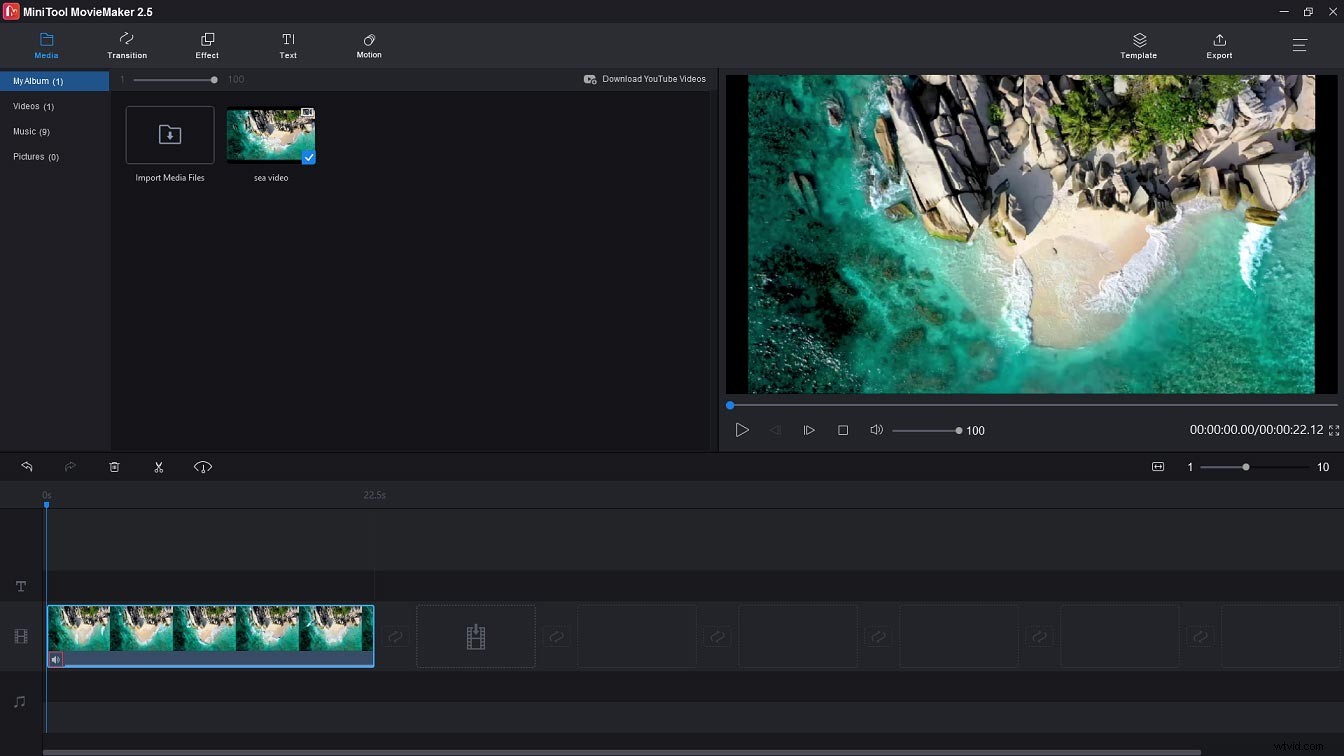
Krok 5. Edytuj wideo zgodnie z wymaganiami.
Dodaj muzykę do filmu :kliknij Importuj pliki multimedialne aby zaimportować utwór muzyczny i kliknij + aby dodać go do osi czasu.
Odwróć wideo :wybierz film i kliknij ikonę kontrolera prędkości . Wybierz Odwróć aby odwrócić wideo.
Dodaj tekst do filmu :przejdź do biblioteki tekstów, wybierz żądany szablon tekstu i kliknij + aby dodać tekst. Następnie wprowadź tekst, który chcesz wyświetlić na wideo i dostosuj ustawienia. Następnie kliknij OK aby zapisać zmiany.
Krok 6. Następnie otwórz okno Eksportuj, dotykając Eksportuj w prawym górnym rogu.
Krok 7. Dostosuj ustawienia wyjściowe i kliknij Eksportuj przycisk, aby wyeksportować wyciszony film.
Szybki przewodnik wideo:
Jak wyciszyć wideo na Macu
Szukasz darmowego edytora wideo do wyciszania filmów w systemie MacOS? Ten post przedstawia bezpłatne i potężne narzędzie – iMovie.
iMovie
iMovie to najlepsza darmowa aplikacja do edycji wideo dołączona do urządzeń Apple, takich jak komputer Mac, iPad i iPhone. Używając iMovie, możesz wyciszyć dźwięk w wideo w krokach serwala. iMovie to profesjonalny edytor wideo, który umożliwia tworzenie filmów z mnóstwem opcji edycji jak profesjonalista.
Poza tym zapewnia różnorodne przejścia, filtry, ścieżki dźwiękowe, efekty dźwiękowe i efekty zielonego ekranu.
Postępuj zgodnie z instrukcjami krok po kroku, aby dowiedzieć się, jak wyciszyć wideo za pomocą iMovie.
Krok 1. iMovie jest preinstalowany na komputerze Mac, więc nie musisz go pobierać. Wystarczy dotknąć ikony wyszukiwania i wpisz „iMovie” w pasku wyszukiwania. Następnie otwórz aplikację iMovie.
Krok 2. Przejdź do Projekty> Utwórz nowy aby stworzyć nowy projekt.
Krok 3. Następnie zaimportuj docelowe wideo z komputera. Wybierz go i przeciągnij na oś czasu.
Krok 4. Wybierz wideo i kliknij je prawym przyciskiem myszy. Następnie zobaczysz wyskakujące okienko. W oknie wybierz Odłącz dźwięk opcja.
Krok 5. Po odłączeniu ścieżki dźwiękowej od wideo, kliknij ją prawym przyciskiem myszy i wybierz Usuń aby usunąć dźwięk z wideo.
Krok 6. Kliknij Udostępnij w prawym górnym rogu i dotknij Plik aby wyeksportować wideo.
Jak wyciszyć wideo na Androidzie i iOS
Dla tych, którzy chcą publikować wyciszone filmy z urządzeń mobilnych, polecamy dwie aplikacje do edycji wideo do wyciszania dźwięku w filmie – InShot i Clips.
W ujęciu
InShot to potężna aplikacja do edycji wideo na Androida i iOS. Jest wyposażony w zestaw profesjonalnych narzędzi do edycji, które umożliwiają edycję filmów poprzez wyciszanie, łączenie, przycinanie, przycinanie, przycinanie, rozmycie tła, stosowanie filtrów, dodawanie tekstu, zwolnione/przyspieszone tempo i tak dalej. Po utworzeniu filmu możesz bezpośrednio opublikować go na YouTube, Instagramie, TikTok, Facebooku, Messengerze, WhatsApp, Twitterze i innych sieciach społecznościowych.
Oto jak wyciszyć wideo na iPhonie za pomocą InShot.
Krok 1. Pobierz, zainstaluj i uruchom aplikację InShot.
Krok 2. Po otwarciu InShot kliknij WIDEO przycisk. Następnie przeglądaj filmy i wybierz film, z którego chcesz usunąć dźwięk. Kliknij ikonę znacznika wyboru w prawym dolnym rogu, aby załadować wideo.
Krok 3. Przesuń palcem w prawo i znajdź Głośność narzędzie. Kliknij go i wybierz Wyodrębnij dźwięk przycisk, aby oddzielić dźwięk od wideo.
Krok 4. Wybierz ścieżkę audio i kliknij Usuń przycisk, aby usunąć dźwięk. Następnie otrzymujesz cichy film.
Krok 5. Możesz dodać muzykę do klipu wideo, kliknij Muzyka na pasku narzędzi i dodaj ścieżkę, którą lubisz.
Krok 6. Na koniec dotknij ZAPISZ aby zapisać wideo.
Klipy
Jest to bezpłatna aplikacja do tworzenia i edytowania filmów. Możesz go używać do wyciszania filmów, nagrywania filmów, dodawania emotikonów do filmów, stosowania efektów panoramowania i powiększania do filmów i tak dalej. Jest łatwy w użyciu i pozwala szybko nagrać film. Clips działa na iOS i iPadOS.
Oto przewodnik dotyczący wyciszania dźwięku w filmach za pomocą klipów.
Krok 1. Uruchom aplikację Clips na swoim iPhonie.
Krok 2. Stuknij w Bibliotekę i wybierz z Biblioteki film, który chcesz wyciszyć.
Krok 3. Po załadowaniu wideo do klipów dotknij klipu, a zobaczysz wszystkie funkcje edycji.
Krok 4. Kliknij Wycisz i wybierz Wycisz oryginalny film opcja. Przed zapisaniem filmu możesz dodać do niego muzykę w tle, wybierając opcję Muzyka opcja.
Krok 5. Naciśnij Udostępnij w prawym dolnym rogu i wyeksportuj wideo lub udostępnij je znajomym.
Jak wyciszyć wideo online
Ta część oferuje dwa edytory wideo do wyciszania filmów online. Jeśli nie chcesz instalować żadnego dodatkowego oprogramowania na swoim urządzeniu, wypróbuj internetowe edytory wideo:Kapwing i Apowersoft Online Video Editor.
Kapwing
Kapwing to jedno z najpopularniejszych narzędzi do edycji wideo online, które oferuje mnóstwo opcji edycji, w tym wyciszanie wideo, zmianę rozmiaru wideo, przycinanie wideo, kadrowanie wideo, odwracanie wideo i wiele innych.
Jak wyciszyć wideo online za pomocą Kapwing? Oto jak:
Krok 1. Wejdź na stronę Kapwing i utwórz konto Kapwing.
Krok 2. Kliknij Nowa treść aby uzyskać dostęp do strony przesyłania. Stuknij w Kliknij, aby przesłać aby dodać docelowy film.
Krok 3. Następnie kliknij film prawym przyciskiem myszy i wybierz Odłącz dźwięk .

Krok 4. Kliknij prawym przyciskiem myszy ścieżkę audio i wybierz Usuń opcja usunięcia toru.
Krok 5. Kliknij Eksportuj wideo przycisk, aby wyeksportować wideo. Po zakończeniu procesu pobierz wyciszony film ze strony internetowej.
Apowersoft Online Video Editor
Edytor wideo Apowersoft Online to kolejne narzędzie, które pozwala wyciszyć oryginalną ścieżkę dźwiękową wideo. Jest bezpłatny bez znaków wodnych.
Wykonaj poniższe czynności, aby wyciszyć wideo online.
Krok 1. Odwiedź witrynę internetowego edytora wideo Apowersoft.
Krok 2. Kliknij Wycisz wideo w Przyborniku.
Krok 3. Kliknij +, aby zaimportować wideo z komputera.
Krok 4. Po załadowaniu filmu naciśnij przycisk Rozpocznij przetwarzanie przycisk, aby usunąć ścieżkę dźwiękową z wideo.
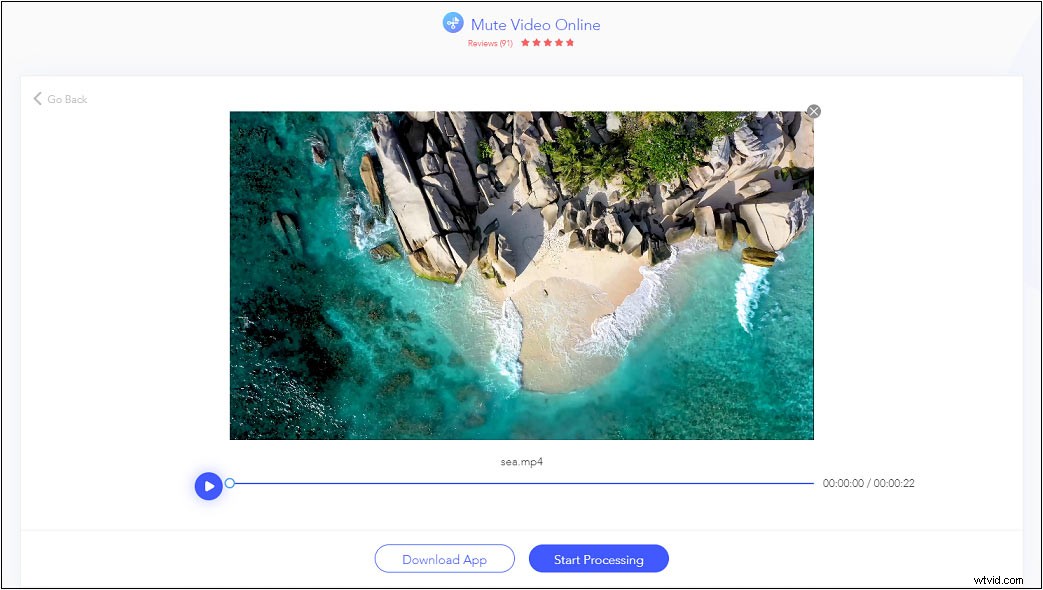
Krok 5. Na koniec pobierz wideo ze strony internetowej.
Wniosek
Chcesz wyciszyć filmy? Wypróbuj wyżej wymienione sposoby!
Jeśli napotkasz problemy podczas korzystania z programu MiniTool MovieMaker lub masz inne sugestie, skontaktuj się z nami pod adresem [email protected] lub zostaw odpowiedź!
Najczęstsze pytania dotyczące wyciszania filmów
Jak dodać muzykę do wideo online?- Otwórz stronę Online Converter.
- Przejdź do Konwertera wideo> Dodaj dźwięk do wideo .
- Prześlij film i muzykę, a następnie kliknij Dodaj .
- Na koniec pobierz plik wideo.
- Otwórz MiniTool Video Converter po zainstalowaniu.
- Zaimportuj plik wideo i wybierz MP3 lub inne formaty kodowania audio jako format wyjściowy.
- Kliknij Konwertuj aby rozpocząć wyodrębnianie dźwięku z wideo.
- Następnie znajdź przekonwertowany plik w Przekonwertowanym sekcja.
